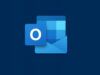Come uscire da Messenger
Di recente hai letto la mia guida su come scaricare Facebook e subito hai provveduto a installare l'app del famoso social network sul tuo smartphone e/o sul tuo tablet. Per restare in contatto con tutti i tuoi amici di Facebook, hai provveduto a utilizzare Messenger ma ora sei disperato perché stai ricevendo un mucchio di fastidiose notifiche e vorresti ritrovare la tua tranquillità. Se le cose stanno effettivamente in questo modo non hai però motivo di preoccuparti, ho io la soluzione che fa al caso tuo: uscire da Messenger.
Come dici? La cosa ti sembra interessante ma non hai la più pallida idea di come fare? Beh, in tal caso non temere, leggendo questa guida potrai scoprirlo. Nelle seguenti righe andrò infatti a indicarti, passo dopo passo, tutte le operazioni che bisogna effettuare per riuscire a uscire da Messenger su smartphone, su tablet e anche su PC.
Non temere, l'operazione è davvero semplice da effettuare anche per chi — un po' come te — non si reputa esattamente un esperto del mondo di Internet e di quello delle nuove tecnologie. Se sei quindi realmente intenzionato a scoprire come fare per uscire da Messenger ti suggerisco di metterti ben comodo, di afferrare il tuo device mobile e di concentrarti attentamente sulla lettura di questa guida. Sei pronto? Sì? Benissimo, allora mettiamo al bando le ciance e cominciamo. Ti auguro una buona lettura!
Indice
Come uscire da Messenger di Facebook
Prima di spiegarti come fare per uscire da Messenger, mi sembra però doveroso chiarirci immediatamente su un punto. Allo stato attuale l'app Messenger non include alcuna opzione apposita mediante cui effettuare il logout a meno che tu stia agendo da PC. Inoltre, alla disconnessione dell'account, quando riapri il servizio Messenger ti verrà proposto l'accesso con il tuo precedente account, in quanto questo risulta ancora associato a Facebook sul tuo dispositivo.
A tal proposito, se proprio vuoi disconnettere il tuo account Facebook dal dispositivo che stai utilizzando, ti consiglio la lettura di questo mio tutorial. In caso contrario, puoi proseguire con la lettura del mio tutorial, così da spiegarti soltanto come effettuare la disconnessione dal solo servizio Messenger. Trovi tutto spiegato nel dettaglio qui sotto.
Come uscire da Messenger su Android
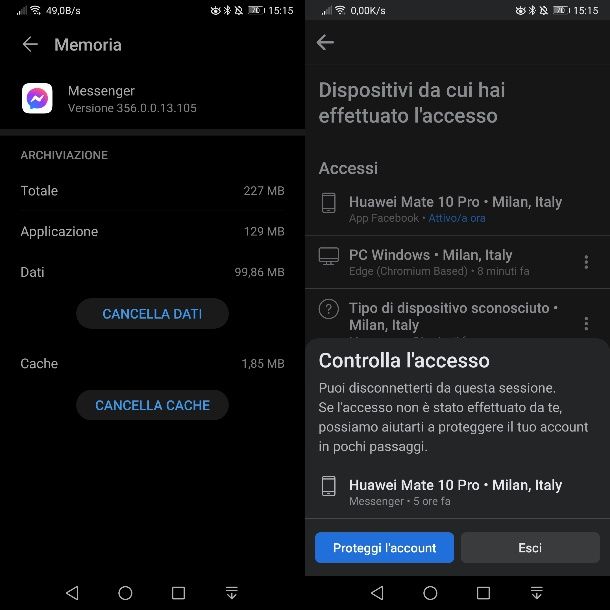
Se possiedi uno smartphone o un tablet Android e ti interessa capire come fare per uscire da Messenger disconnettendoti dalla suddetta app, esistono diversi metodi che puoi mettere in pratica.
La prima soluzione consiste nel cancellare i dati di login dall'app: avvia le Impostazioni di Android tramite l'icona dell'ingranaggio presente in home screen o nel drawer e seleziona le voci App > Messenger. A questo punto, pigia sul bottone Cancella dati, così da rimuovere tutti i dati dell'applicazione (inclusi quelli relative al tuo account) e aver effettuato il logout dall'app Messenger.
In alternativa al procedimento che ti ho appena indicato, puoi uscire da Messenger su Android andando a chiudere la sessione attualmente in uso dalla suddetta app. Per compiere quest'operazione, apri l'app Facebook facendo tap sulla sua icona in home screen o nel drawer, pigia sull'icona del menu in alto a destra e premi poi sull'icona dell'ingranaggio.
Adesso, seleziona la voce Password e sicurezza e, nella sezione Dispositivi da cui hai effettuato l'accesso, premi sulla dicitura Mostra tutto. Tra i dispositivi in elenco, individua quello che fa riferimento al tuo smartphone/tablet Android (e anche indicata la dicitura Messenger sotto il suo nome), premi sull'icona (…) a fianco e poi fai tap sul tasto Esci.
Se ti vuoi comunque mantenere l'accesso a Messenger col tuo account ma vuoi fare in modo che nessuno ti disturbi, puoi fare in modo di comparire offline. Come? Avvia l'app Messenger e premi sulla tua miniatura in alto. Fai poi tap sulla voce Stato di attività e sposta su OFF la levetta a fianco della dicitura Mostra quando sei attivo.
Come uscire da Messenger per iPhone
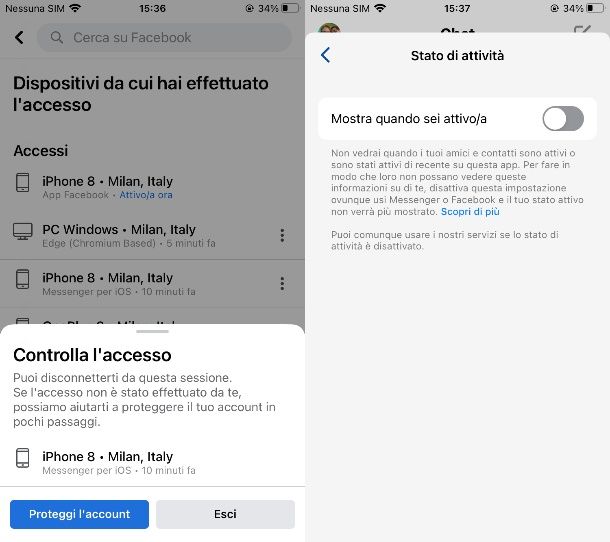
Se possiedi un iPhone oppure un iPad e ti interessa capire come fare per poter uscire da Messenger disconnettendoti dall'applicazione, hai solo una soluzione da poter mettere in pratica, cioè quella di uscire dalla sessione utilizzata dalla suddetta app.
Per fare ciò, avvia l'app Facebook presente nella home screen del tuo dispositivo o nella Libreria app, pigia poi sull'icona del menu che si trova in basso a destra e premi sull'icona dell'ingranaggio che trovi in alto. Fatto ciò, nella schermata che ti viene mostrata, seleziona la voce Password e sicurezza.
Adesso, quello che devi fare è individuare la sezione Dispositivi da cui hai effettuato l'accesso: premi dunque sulla dicitura Mostra tutto a fianco e individua il dispositivo su cui è connesso il tuo account su iPhone/iPad (è anche indicata la dicitura Messenger). Premi dunque sull'icona (…) a fianco e premi poi sul tasto Esci nel riquadro in basso.
Se anziché uscire da Messenger ti interessa capire come fare per risultare offline agli occhi altrui, allora accedi alla suddetta app facendo tap sulla sua icona in home screen o nel drawer e premi sulla tua miniatura in alto. premi poi sulla voce Stato di attività e sposta su OFF la levetta che trovi proprio a fianco della dicitura Mostra quando sei attivo/a.
Come uscire da Messenger da PC
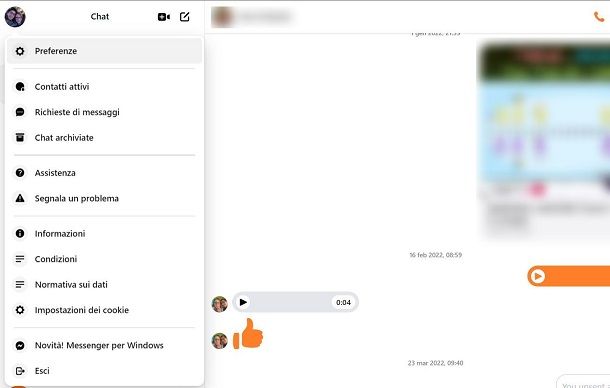
Stai utilizzando Messenger dal tuo PC e vorresti sapere come scollegare il tuo account? Niente di più semplice! Tutto quello che devi fare è aprire il browser Web e raggiungere questo servizio nella sua homepage principale. Fatto ciò, premi sulla tua miniatura in alto a sinistra e, nel riquadro che ti viene mostrato, premi sulla voce Esci.
Se invece vuoi risultare offline su Messenger, premendo sulla miniatura in alto a sinistra, premi sulle voci Preferenze > Stato di attività e sposta su OFF la levetta annessa a tale opzione.
Se stai utilizzando l'applicazione desktop di Messenger, invece, puoi eseguire le stesse operazioni che ti ho indicato nelle righe precedenti: premi sulla miniatura in basso a sinistra e seleziona la voce Esci per disconnettere l'account, mentre tramite la voce Stato di attività, puoi spostare la levetta su OFF per passare allo stato offline nella chat.
Come uscire da gruppo Messenger
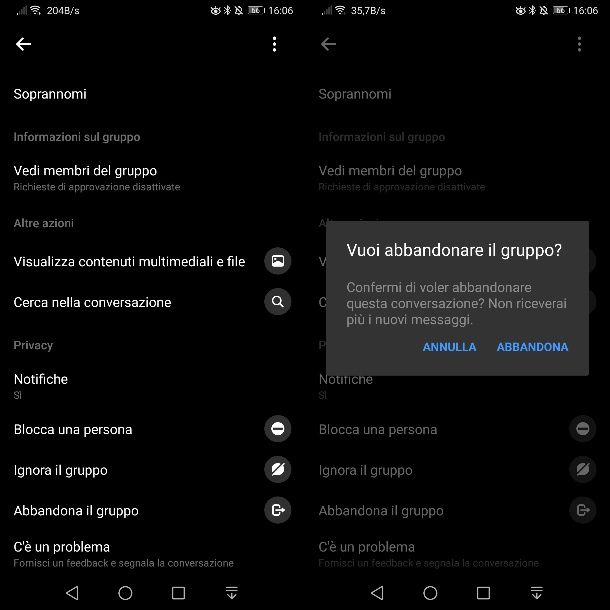
Se sei stato aggiunto in un gruppo dal quale, però, vorresti uscirne, puoi effettuare quest'operazione facilmente. Tutto quello che devi fare è avviare Messenger tramite la sua app su smartphone e tablet oppure il servizio Web o client desktop e seguire le indicazioni che sto per fornirti.
Su Android, fai tap sull'icona (i) che trovi in alto a destra della chat del gruppo, per accedere alle impostazioni della conversazione. Su iOS/iPadOS, invece, premi sul nome in alto del gruppo per raggiungere la stessa schermata. Fatto ciò, premi sulla dicitura Abbandona il gruppo (su Android) o Abbandona la chat (su iPhone/iPad) e poi conferma l'operazione tramite il tasto Abbandona.
Tramite il servizio Web di Messenger, invece, premi sull'icona (…) in alto nella chat del gruppo, fai poi clic sulle voci Privacy e assistenza > Abbandona il gruppo. Da client desktop, invece, premi sull'icona (…) in alto nella chat del gruppo e premi sulla voce Abbandona la chat. Non ti resta che premere poi sul tasto Abbandona il gruppo (da Web) o Abbandona la chat (da client desktop), per confermare l'uscita del gruppo Messenger.

Autore
Salvatore Aranzulla
Salvatore Aranzulla è il blogger e divulgatore informatico più letto in Italia. Noto per aver scoperto delle vulnerabilità nei siti di Google e Microsoft. Collabora con riviste di informatica e cura la rubrica tecnologica del quotidiano Il Messaggero. È il fondatore di Aranzulla.it, uno dei trenta siti più visitati d'Italia, nel quale risponde con semplicità a migliaia di dubbi di tipo informatico. Ha pubblicato per Mondadori e Mondadori Informatica.